谷歌浏览器成为很多小伙伴经常在使用的浏览器,这款浏览器备受大家的好评,并且使用起来也很方便,操作页面和功能都是非常高效的,在chrome浏览器中提供了一个增强拼写检查的功能,该功能可以修正拼写错误,并且chrome会将你在浏览器中输入的文字发送给Google中来增强拼写检查,是一个非常实用的功能,而想要启用该功能需要在同步功能和Google服务页面中进行操作即可,下方是关于如何使用chrome浏览器增强拼写检查功能的具体操作方法,如果你需要的情况下可以看看方法教程,希望对大家有所帮助。
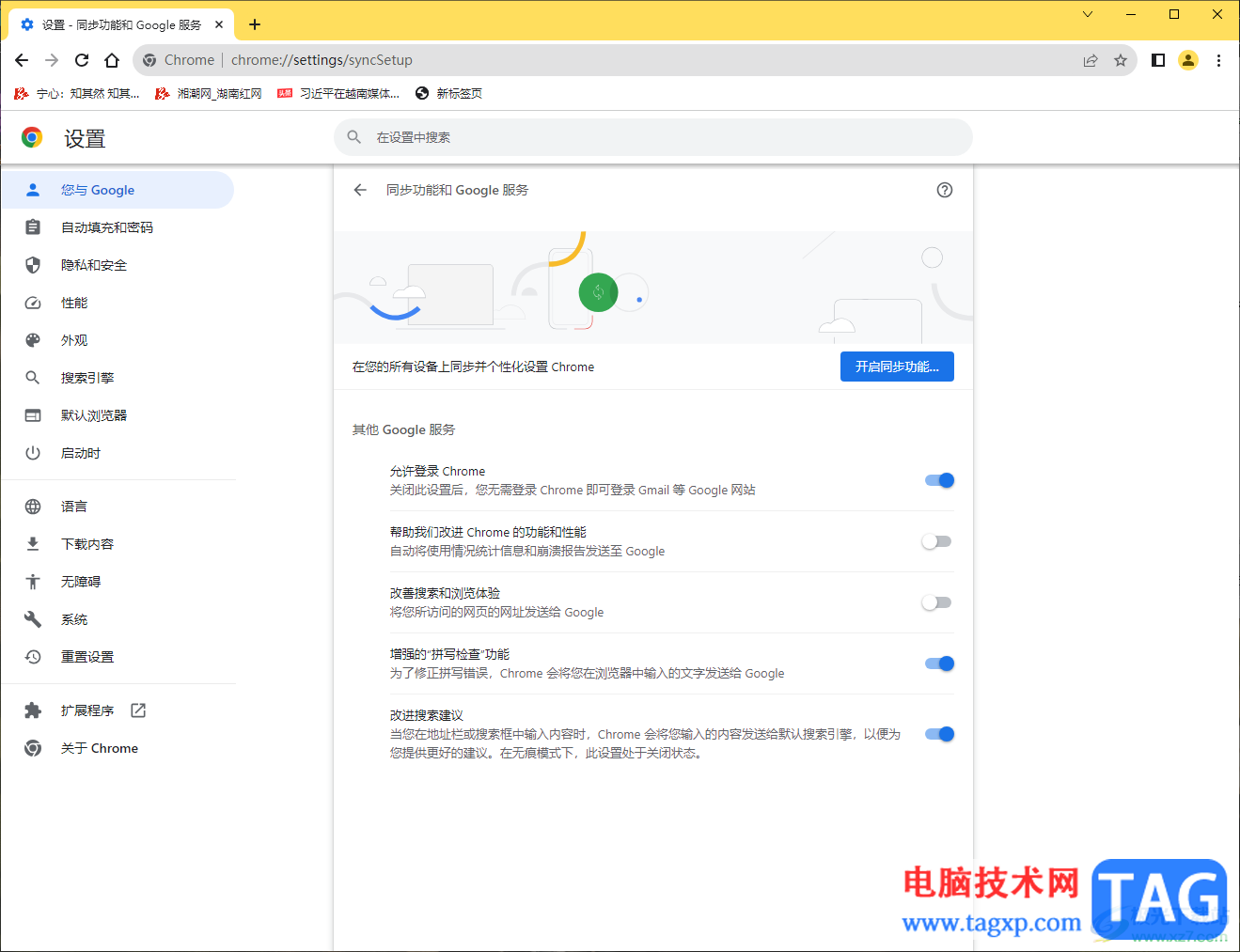
1.将电脑中的chrome浏览器用鼠标双击之后运行。
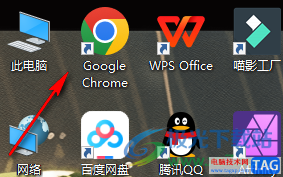
2.在打开的chrome浏览器页面中,将鼠标移动到页面右侧上方的三个点图标的位置,将该图标进行点击一下打开。
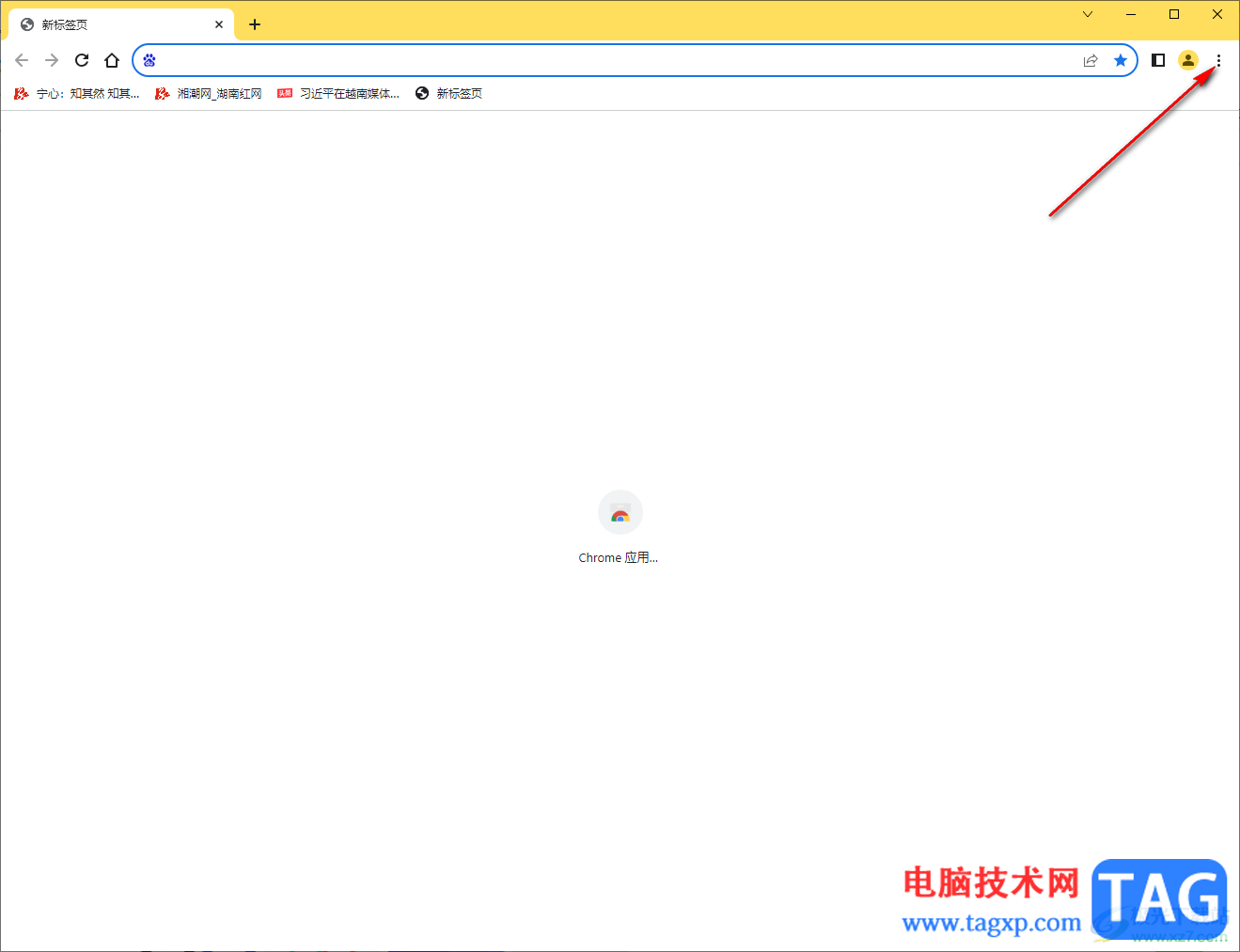
3.随后即可打开一个下拉选项,你可以看到打开的下拉列表中有多种选项可以选择,直接点击进入到【设置】页面中即可。
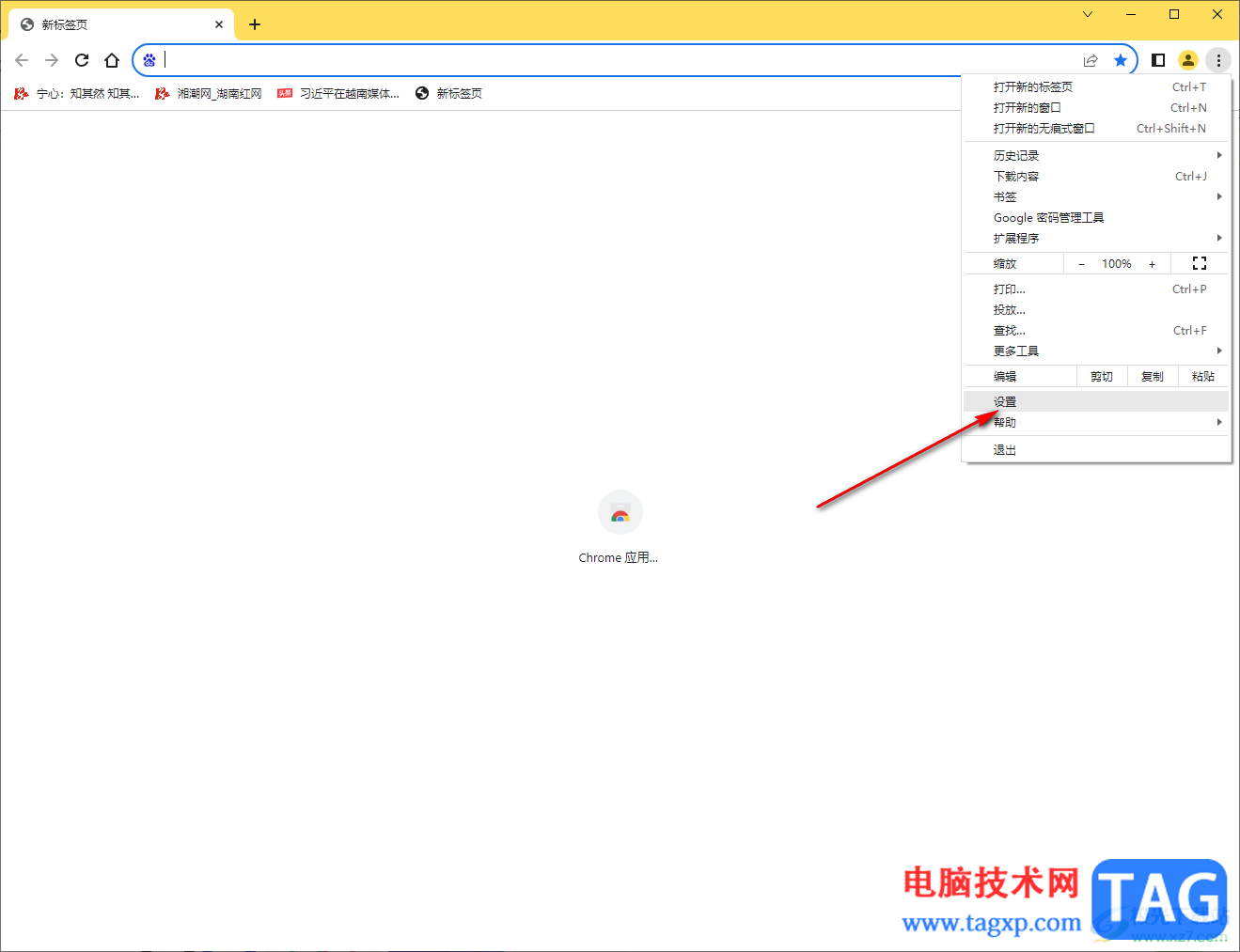
4.在打开的页面中,将左侧的【您与Google】选项点击一下,在右侧页面点击打开【同步功能和Google服务】选项。
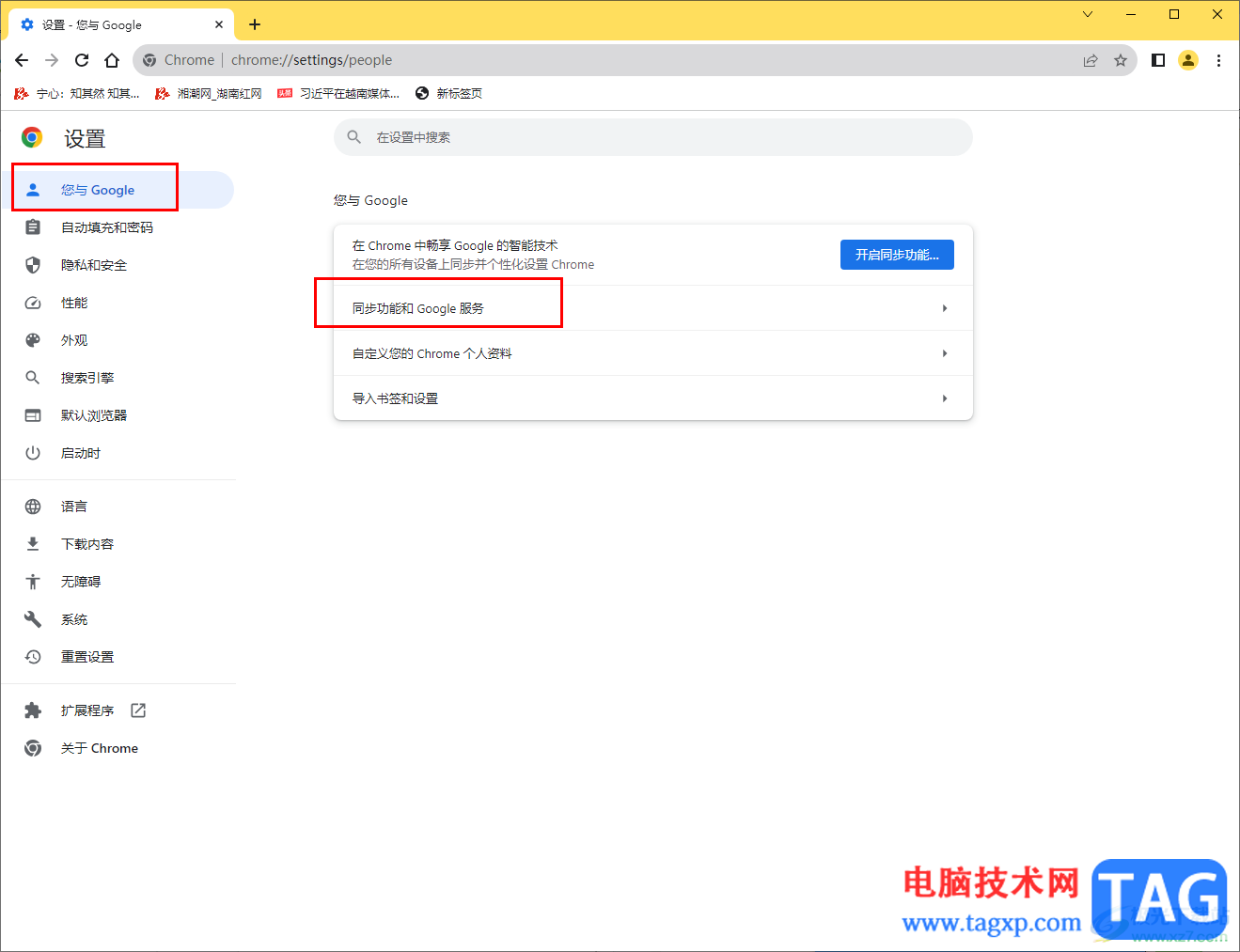
5.这时,我们就可以进入到操作页面中,在页面上将【增强的拼写检查功能】选项后面的开关按钮点击启用即可。
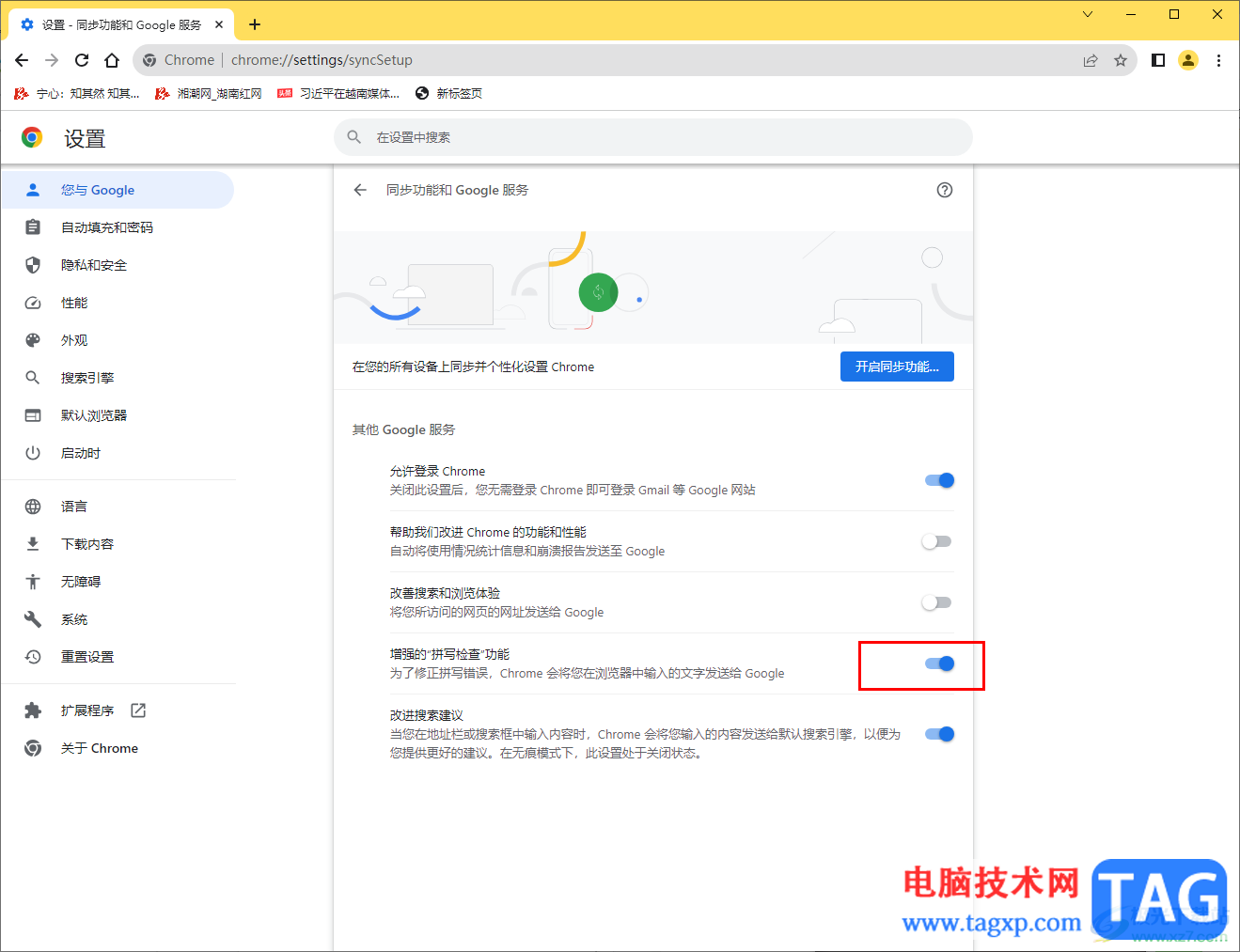
以上就是关于如何使用chrome浏览器启用增强拼写检查功能的具体操作方法,将该功能启用之后,可以更好的对输入的文字内容进行检查和修正,该功能一般都是开启的,如果你的没有开启,可以按照上述方法启用即可,感兴趣的话可以操作试试。
 由于在创建转储期间出错
由于在创建转储期间出错
由于在创建转储期间出错创建转储文件失败导致蓝屏是一个非常......
阅读 win10版本1903升级1909失败0x800f0982怎么解决
win10版本1903升级1909失败0x800f0982怎么解决
如果我们在使用安装win101903版本系统的过程中想要升级更新自己......
阅读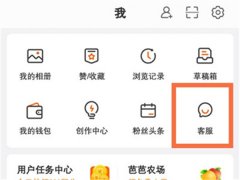 微博实名认证如何解除-微博解除实名认证
微博实名认证如何解除-微博解除实名认证
在微博中每个人都需要进行实名认证,从而来确保每个用户的身份......
阅读 抖音企业号好处和坏处介绍
抖音企业号好处和坏处介绍
有的朋友不确定自己是否要认证抖音企业号,所以想知道抖音企......
阅读 抖音直播pk查看对方主播方法介绍!
抖音直播pk查看对方主播方法介绍!
抖音最近上线的PK功能,吸引了很多观众的注意,但是有些小伙......
阅读 新一轮勒索病毒来袭!我
新一轮勒索病毒来袭!我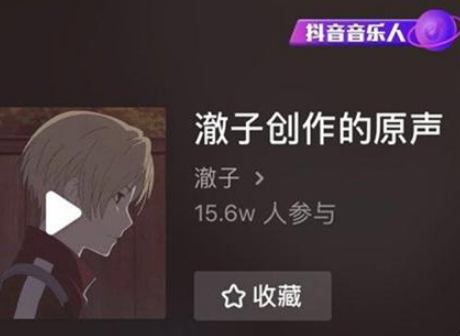 抖音偷心盗贼视频拍摄方
抖音偷心盗贼视频拍摄方 去照相馆拍证件照太麻烦
去照相馆拍证件照太麻烦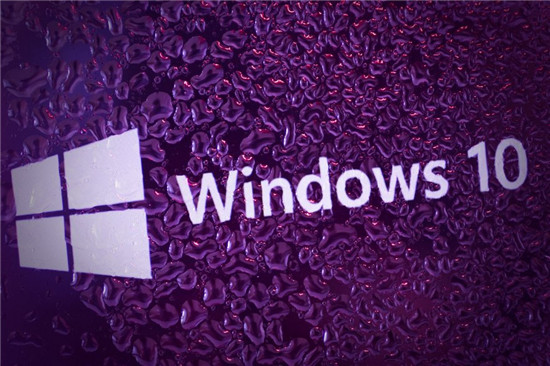 新的Windows10 2004 GPU调度选
新的Windows10 2004 GPU调度选 微软确认Windows 10 Flash Pl
微软确认Windows 10 Flash Pl 津心办核酸检测结果查询
津心办核酸检测结果查询 PrintNightmare 漏洞如何利用
PrintNightmare 漏洞如何利用 据推测Windows 11将充满弹出
据推测Windows 11将充满弹出 《猎人之路》什么时候出
《猎人之路》什么时候出 《方舟生存进化》创世纪
《方舟生存进化》创世纪 《木筏求生》滑索部件如
《木筏求生》滑索部件如 GTX1660Super显卡详细性能评
GTX1660Super显卡详细性能评 显卡性能排行天梯图
显卡性能排行天梯图 i7-11700K处理器参数评测大
i7-11700K处理器参数评测大 ghost win7中猎豹急速wifi 安
ghost win7中猎豹急速wifi 安 Lightroom裁减照片的方法
Lightroom裁减照片的方法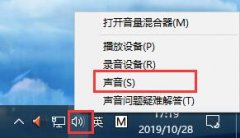 win10声音怎么设置
win10声音怎么设置 PPT中调整图片明暗度的方
PPT中调整图片明暗度的方 Excel表格快速去除小数点的
Excel表格快速去除小数点的 win102004更新错误代码0x80
win102004更新错误代码0x80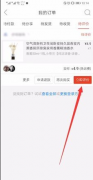 拼多多怎么进行评论
拼多多怎么进行评论 腾达(Tenda)O5V1.0如何设置点
腾达(Tenda)O5V1.0如何设置点 水星路由器如何查看产品
水星路由器如何查看产品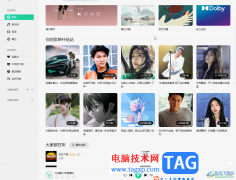
QQ音乐是很多小伙伴都在使用的一款音乐类软件,其中的版权歌曲非常多,我们可以自由收听喜欢的歌曲。如果我们在电脑版QQ音乐中听音乐是时,发现歌词是繁体字,小伙伴们知道具体该如何...
次阅读

很多小伙伴在使用钉钉的过程中经常会需要将聊天页面单独打开为一个独立的窗口,以防我们发消息时出现错屏问题。有的小伙伴可能不知道该如何快速的开启聊天独立窗口,其实我们只需要进...
次阅读

还不会在TGP腾讯游戏平台(wegame)上修复游戏吗?现在小编就和大家一起分享关于TGP腾讯游戏平台(wegame)修复游戏的方法,还不会的朋友可来看看这篇文章哦,希望通过本篇教程的学习,可以帮助到...
次阅读
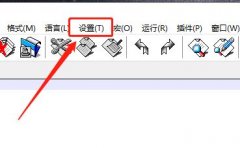
亲们想知道Notepad文件怎么显示列表面板吗?下面就是小编整理的Notepad打开面板的方法,赶紧来看看吧,希望能帮助到大家哦!...
次阅读

电脑修改环境变量_如何在win11或win10上编辑环境变量 编辑 PC 的环境变量可以节省您在命令提示符下的时间,并使您的脚本更加简洁。它还允许您自定义 Windows 存储某些...
次阅读
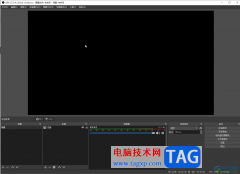
obsstudio是一款非常好用的录屏和直播软件,很多小伙伴都在使用。如果我们需要在obsstudio中修改录屏格式,比如修改为笔记常用的MP4格式,小伙伴们知道具体该如何进行操作吗,其实操作方法是...
次阅读
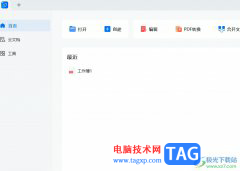
轻闪PDF是一款全平台ai智能pdf软件,为用户提供了便捷丰富的pdf功能服务,让用户可以随时随地实现高效办公、学习,在这款软件中用户可以对pdf文档进行阅读、编辑、合并或是压缩等操作,能...
次阅读

在需要进行音频的专业化处理时,很多小伙伴都会选择使用Adobeaudition这款软件,在该软件中如果有需要我们还可以进行修音操作,让声音更好听。那小伙伴们知道Adobeaudition中进行修音的具体操...
次阅读
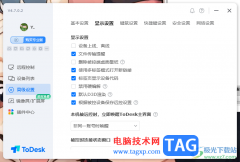
ToDesk是一款远程控制电脑的软件,有的小伙伴常常需要将家用电脑和公司电脑进行连接操作,从而更好的完成自己的工作内容,其中在连接的工程中,就需要填入相应的设备代码和密码才能进行...
次阅读

会声会影是很多小伙伴都在使用的一款软件,在其中我们可以轻松剪辑视频。在剪辑视频时,我们经常会添加上一定的水印,比如我们有时候会需要添加上公司的logo水印等等。如果我们希望在...
次阅读
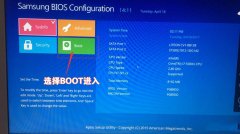
三星950QAA是一款搭载intel 酷睿第八代处理器的15.6寸笔记本。预装的是win10系统,但是还是有不少用户喜欢win7系统,由于该笔记本采用的第八代酷睿CPU,在安装WIN7过程中USB设备不能使用,需要采...
次阅读

bandizip是一款大家都在使用的压缩软件,可以进行视频、文档、图片以及程序文档等文件的压缩,一般我们在压缩文件的时候,将自己想要压缩的文件通过添加到bandizip的的压缩页面中就可以进...
次阅读
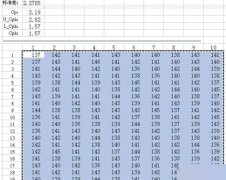
提到minitab软件,相信有的新手伙伴还不是非常熟悉的。今日小编就带来一片有关minitab制作CPK分析--能力分析图表的详细教程,有需要的伙伴不要错过哦。...
次阅读
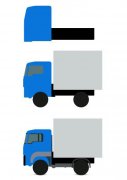
小伙伴们你们知道 如何用PS鼠绘矢量风格的小货车图标呢?今天小编很乐意与大家分享用PS鼠绘矢量风格的小货车图标的技巧,感兴趣的可以来了解了解哦。...
次阅读
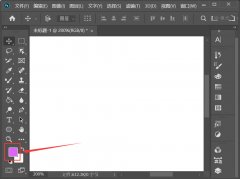
小伙伴们你们知道ps怎么把矩形剪掉一个角呢?今天小编很乐意与大家分享ps折起矩形一个角的图文教程,感兴趣的可以来了解了解哦。...
次阅读